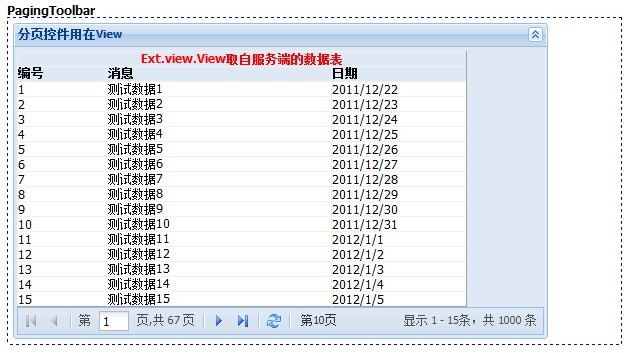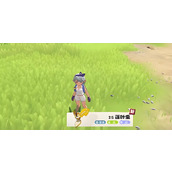extjs4中Ext.toolbar.Paging分页工具栏控件
| 代码如下 | 复制代码 |
|
[Js] |
|
对应的服务端mvc的代码如下:
| 代码如下 | 复制代码 |
|
[C# Mvc] |
|
现在我们借用上篇的Ext.view.View控件,把它放置到一个面板中,面板的代码如下:
| 代码如下 | 复制代码 |
| [Js] var panel = Ext.create('Ext.Panel', { renderTo: "div1", frame: true, width: 535, autoHeight: true, collapsible: true, layout: 'fit', title: '分页控件用在View', items: Ext.create('Ext.view.View', { store: store, tpl: tpl, autoHeight: true, multiSelect: true, id: 'view1', overItemCls: 'hover', itemSelector: 'tr.data', emptyText: '没有数据', plugins: [ Ext.create('Ext.ux.DataView.DragSelector', {}), Ext.create('Ext.ux.DataView.LabelEditor', { dataIndex: 'IntData' }) ] }), bbar: Ext.create('Ext.toolbar.Paging', { store: store, displayInfo: true, items: [ '-', { text: '第10页', handler: function () { store.loadPage(10); } }] }) }); |
|
注意上述代码,我们在分页工具栏控件中加入了一个按钮,当单击这个按钮时,数据集自动翻到第十页。
最后我们看看展示效果: